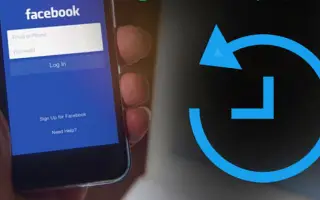이 글은 페이스북에서 삭제된 게시물을 복구하는 방법에 도움이 될만한 스크린샷이 포함된 설정 가이드입니다.
활성 Facebook 사용자라면 프로필에 있는 텍스트, 사진, 동영상으로 수백 개의 게시물을 공유했을 것입니다. 실수로 몇 개의 게시물을 삭제하고 나중에 후회할 수도 있습니다. 이런 일이 자주 발생한다면 이 포스트가 당신의 부담을 덜어줄 수 있을 것입니다.
같은 회사의 지원을 받는 Facebook과 Instagram은 모두 삭제된 게시물을 복구하는 기능을 제공합니다. 오늘은 Facebook에서도 동일한 내용을 논의할 것입니다.
Facebook에서는 삭제된 프로필 게시물을 복구할 수 있는 옵션이 있지만 여기에는 조건이 있습니다. Facebook에서는 30일 이내에 삭제된 게시물을 복구할 수 있습니다. 30일이 지나면 게시물이 영구적으로 삭제되고 복원 옵션이 남지 않습니다.
아래에 페이스북에서 삭제된 게시물을 복구하는 방법을 소개하고 있습니다. 계속 스크롤하여 확인해보세요.
삭제된 Facebook 게시물을 복구하는 과정
Facebook 프로필에서 실수로 몇 개의 게시물을 삭제하고 복원하려면 Facebook의 휴지통 기능에 액세스해야 합니다. 아래에서 Facebook의 휴지통에 액세스하고 삭제된 게시물을 복구하는 방법에 대한 자세한 가이드를 공유합니다.
- 우선 즐겨 사용하는 웹 브라우저를 열고 Facebook.com 으로 이동 합니다. 다음으로 Facebook 계정에 로그인합니다.
- 홈페이지에서 오른쪽 상단 의 아래쪽 화살표 버튼 이나 프로필 사진 을 클릭합니다.
- 드롭다운 메뉴에서 설정 및 개인 정보 를 클릭합니다 .
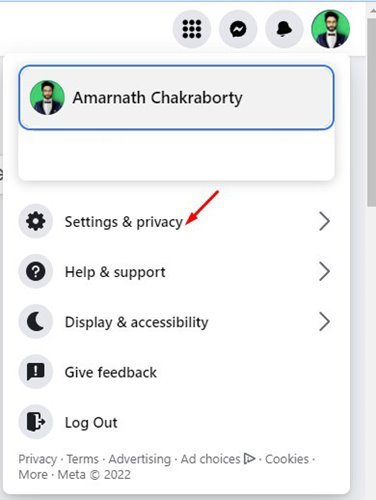
- 설정 및 개인 정보 보호에서 아래 스크린샷과 같이 설정 옵션을 클릭합니다.
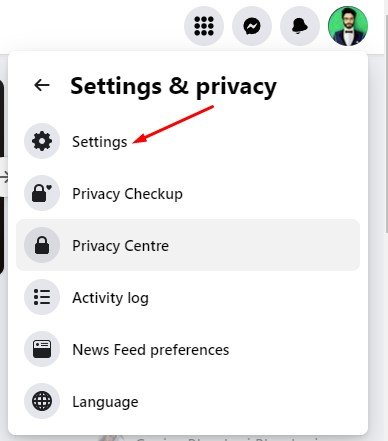
- 그런 다음 아래와 같이 개인 정보 옵션을 클릭합니다.
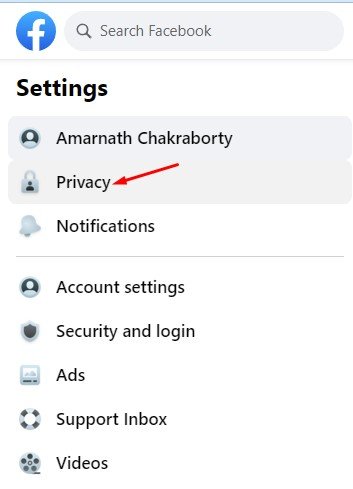
- 설정 페이지에서 내 Facebook 정보 를 클릭합니다 .
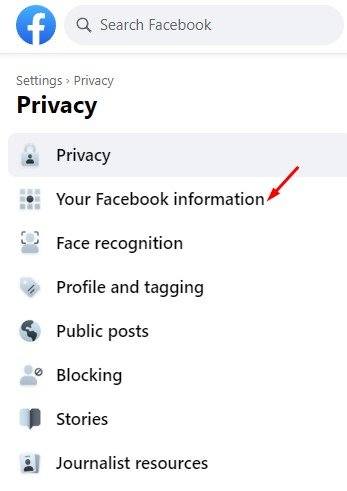
- 오른쪽 창 에서 활동 로그 옆에 있는 보기 버튼을 클릭합니다.
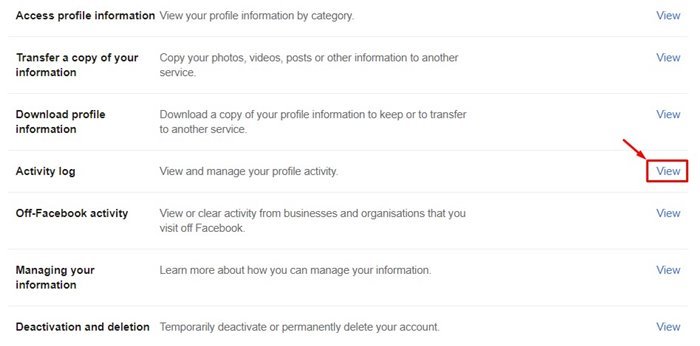
- 이제 아래로 스크롤 하여 왼쪽 창에서 휴지통 을 클릭합니다.
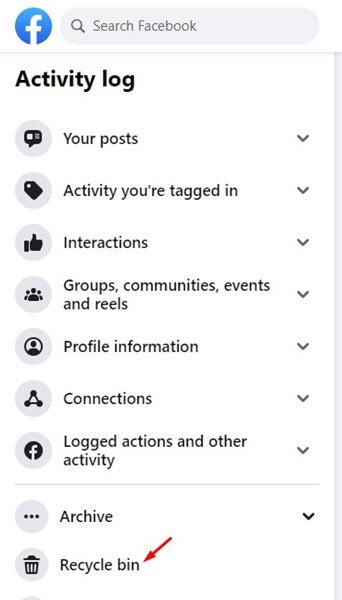
- 이제 30일 이내에 삭제한 모든 게시물을 찾을 수 있습니다.
- 복원할 게시물을 선택하고 복원 버튼을 클릭합니다.
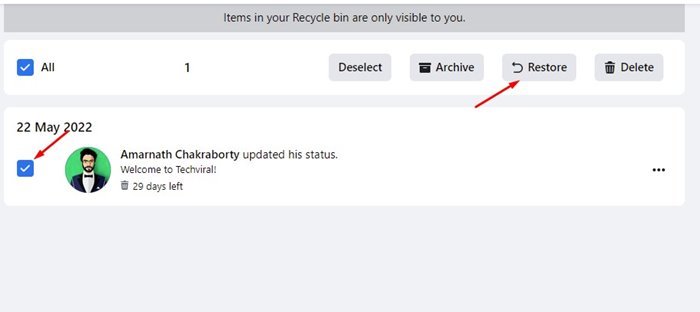
이렇게 설정이 끝났습니다. 이것이 Facebook에서 삭제된 모든 게시물을 복구하는 방법입니다. 단, 삭제된 게시물은 30일 이내에만 복구할 수 있습니다. 현재 Facebook에서 30일 전에 삭제된 파일을 복원하는 옵션은 없습니다.
이상으로 페이스북에서 삭제된 게시물을 복구하는 방법을 살펴봤습니다. 이 정보가 필요한 내용을 찾는데 도움이 되었기를 바랍니다.